
Taula de continguts:
- Pas 1: Inicieu SkiiiD
- Pas 2: seleccioneu Arduino UNO
- Pas 3: afegiu un component
- Pas 4: Saerch o cerca un component
- Pas 5: seleccioneu el commutador de col·lisió XD206
- Pas 6: indicació i configuració del pin
- Pas 7: comproveu el mòdul afegit
- Pas 8: Codi SkiiiD del commutador de col·lisió XD206
- Pas 9: contacte i comentaris
- Autora John Day [email protected].
- Public 2024-01-30 08:12.
- Última modificació 2025-01-23 14:37.
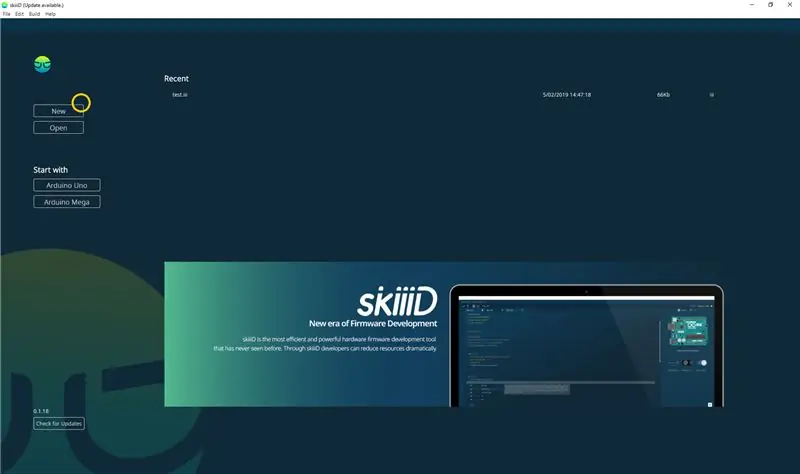

Un tutorial per desenvolupar Collision Switch XD206 amb skiiiD.
Pas 1: Inicieu SkiiiD
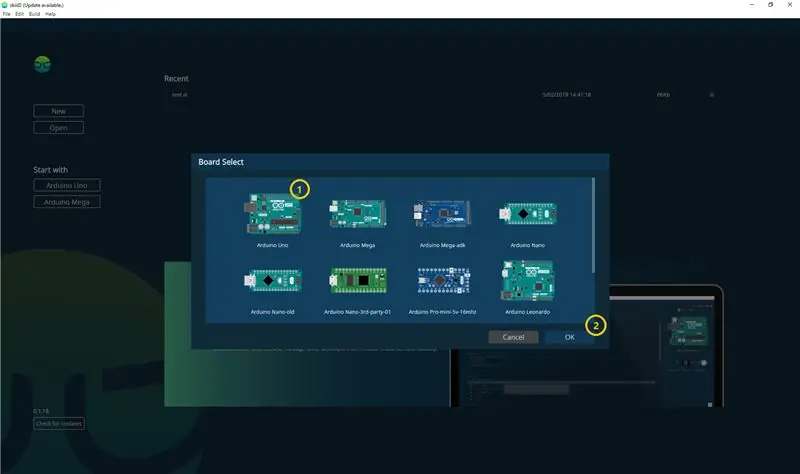
Inicieu skiiiD i seleccioneu el botó Nou
Pas 2: seleccioneu Arduino UNO
Seleccioneu ① Arduino Uno i, a continuació, feu clic al botó ② D'acord
* Aquest és un tutorial i fem servir Arduino UNO. Altres taules (Mega, Nano) tenen el mateix procés.
Pas 3: afegiu un component
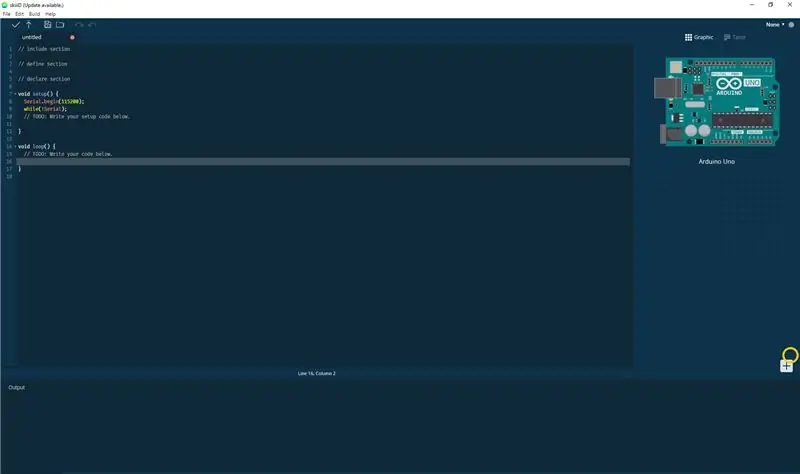
Feu clic a '+' (botó Afegeix component) per cercar i seleccionar el component.
Pas 4: Saerch o cerca un component
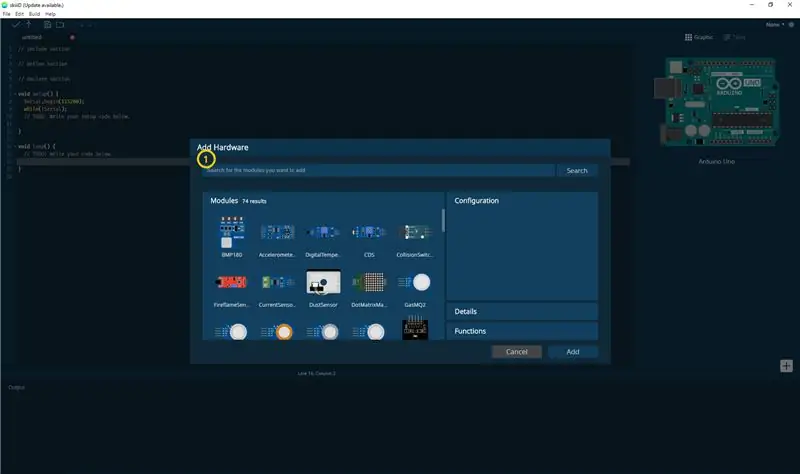
① Escriviu "col·lisió" a la barra de cerca o cerqueu el commutador de col·lisió XD206 a la llista.
Pas 5: seleccioneu el commutador de col·lisió XD206
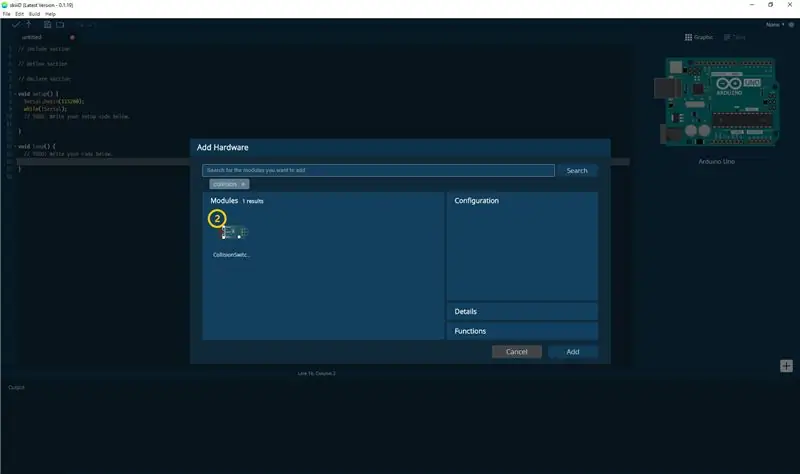
② Seleccioneu el mòdul XD206 del commutador de col·lisió
Pas 6: indicació i configuració del pin
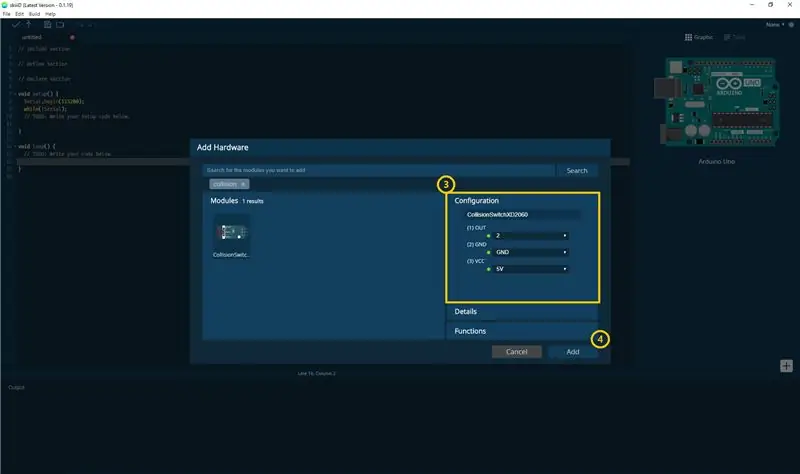
llavors podeu veure la indicació del pin ③. (Podeu configurar-lo.)
* Aquest mòdul té 3 pins per connectar-se
skiiiD Editor indica automàticament la configuració del pin * disponible
[Indicació predeterminada del pin per al mòdul XD206 del commutador de col·lisió] en cas d'Arduino UNO
SORTIDA: 2
GND: GND
VCC: 5V
Després de configurar els pins, feu clic al botó AFEGEIX de la part inferior dreta
Pas 7: comproveu el mòdul afegit
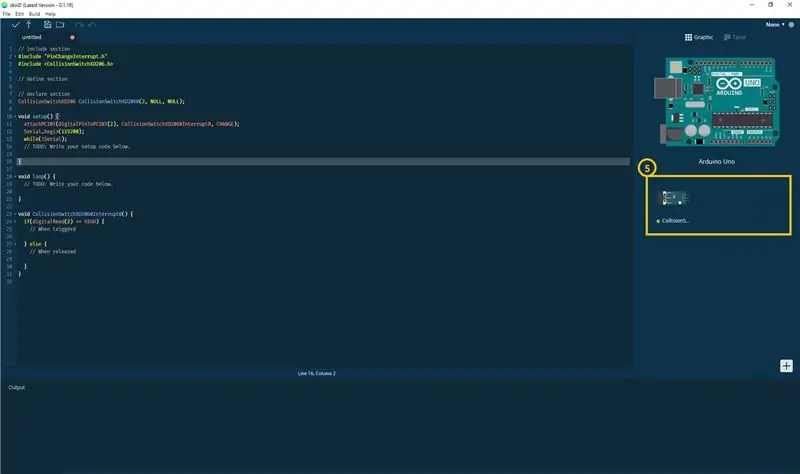
⑤ El mòdul afegit ha aparegut al tauler dret
Pas 8: Codi SkiiiD del commutador de col·lisió XD206
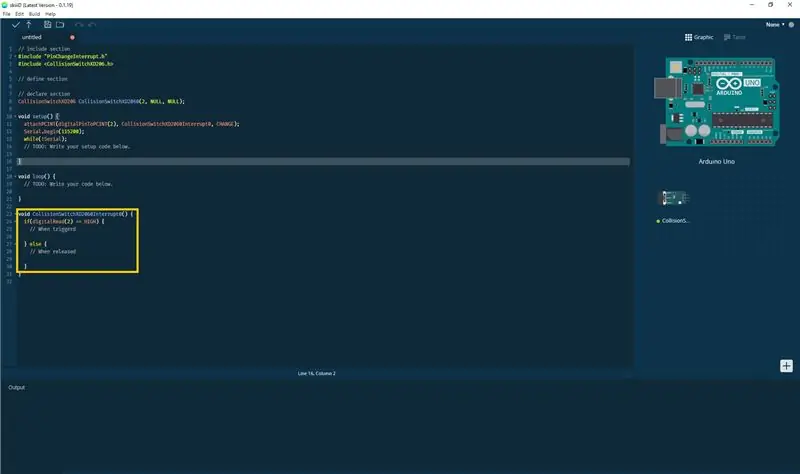
skiiiD Code és un codi intuïtiu basat en funcions. Això es basa en biblioteques skiiiD
void CollisionSwitchXD2060Interrupt0 () {
if (digitalRead (2) == HIGH) {
// Quan es dispara
} més {
// Quan s’allibera
}
Pas 9: contacte i comentaris
Estem treballant en biblioteques de components i taulers. Si us plau, no dubteu a utilitzar-lo i feu-nos comentaris. A continuació es mostren els mètodes de contacte
correu electrònic: [email protected]
twitter:
Youtube:
fòrum d'usuaris de skiiiD:
Els comentaris també estan bé.
Recomanat:
Mòdul d’odometria, en col·laboració amb JLCPCB: 4 passos

Mòdul d’odometria, en col·laboració amb JLCPCB: StoryRobotech Nancy és un projecte francès situat a Polytech Nancy, una escola d’enginyeria a l’est de França. Està format per 16 estudiants amb l'objectiu de competir a la Copa de França de Robòtica del 2020. Malauradament, el futur de la competició és incert
Com utilitzar un controlador WII Pro amb un commutador -hackeada .: 4 passos
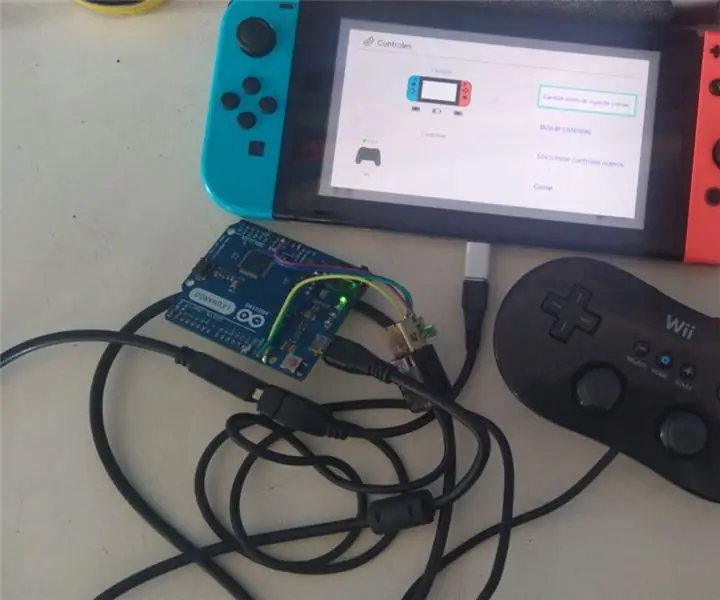
Com utilitzar un WII Pro Controller amb un commutador -hackeada .: Com utilitzar un WII Pro Controller amb un commutador -hackeada.Context: estoy en cuarentena, no tinc 8 bits i no es pot fer el gasto en aquest moment i volem jugar Mario kart amb més jugadors.Antecedents: sabia que hi havia una opció per jugar amb
Commutador automàtic de teclat i ratolí: commutador USB ascendent: 5 passos

Commutador automàtic de teclat i ratolí: commutador USB ascendent: en aquest projecte muntarem un commutador automàtic de teclat i ratolí que permet compartir fàcilment entre dos equips. La idea d’aquest projecte va sorgir de la meva necessitat, en cada moment, de tenir dos ordinadors el taulell del meu laboratori. La majoria de les vegades és el meu D
Cotxe anti-col·lisió Arduino controlat amb Bluetooth: 3 passos (amb imatges)

Cotxe anti-col·lisió Arduino controlat amb Bluetooth: A continuació s’explica com fer un cotxe anti-col·lisió Arduino controlat amb Bluetooth
Què cal fer amb col·leccions de motors aleatoris: Projecte 2: Llums giratoris (model OVNI): 12 passos (amb imatges)

Què fer amb les col·leccions de motors aleatoris: Projecte 2: llums giratoris (model OVNI): Per tant, encara tinc una col·lecció de motors aleatoris … Què faré? Bé, pensem-ho. Com et trobes amb una llum LED? (No és de mà, ho sento, els amants de les filadores). Sembla una mica un OVNI, sona com una barreja entre un desherbat i una batedora
